가싱 컴퓨터 - Oracle VM virtualBox 설치
컴퓨터 속의 또다른 컴퓨터인 가상컴퓨터 설치입니다.
새로운 OS를 연습하거나 테스트할 떄는 정말 긴요한 툴이 될 수 있습니다.
지금은 Windows XP를 마이크로소프트에서 더 이상 지원하지 않겠다고 선언한 상태라 어쩔수 없이 OS를 업그래이드하여 사용할 수 밖에 없는 상태가 되었지만 그래도 [윈도우즈 XP]에 대해 향수를 가지는 분들이 많아 보입니다.
이럴경우 기본 OS는 Windows7로 하고 가상컴으로 xp를 설치하여 다른 컴퓨터인것처럼 사용할 수도 있습니다.
여기서는 윈도우즈7이 설치된 컴퓨터에 윈도우즈 XP를 가상컴퓨터로 설치하기 위해 VirtualBox(버추얼박스)를 설치하는 방법입니다.
VirtualBox-4.2.6-82870-Win.exe 97461672 Byte
현재 가장 최신버젼은 VirtuslBox 4.3버젼대이나 아직 불완전한 듯 보여 여기서는 4.2.6 버젼대를 설치합니다.
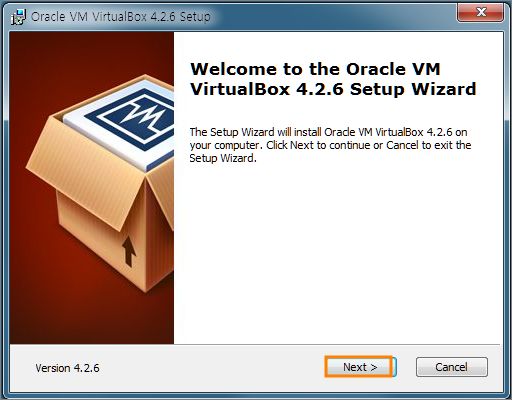
버츄얼박스를 서리하기 위한 초기화면입니다.
기본적으로 설정된 상태로 두고 [next]버턴을 클릭합니다.
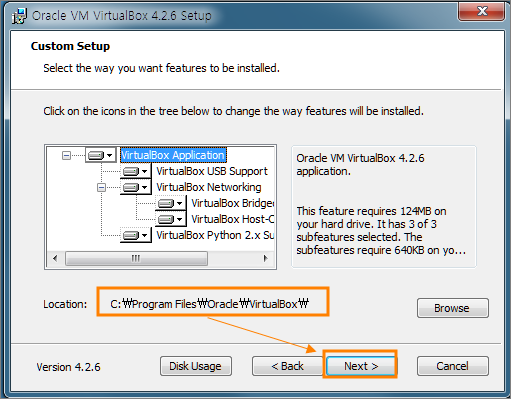
여기서는 가상컴퓨터를 기동하기 위한 VirtualBox를 어디에 설치할 것인지를 묻는 것입니다.
기본적으로 설정된 상태에서 [NEXT]버턴을 클릭합니다.
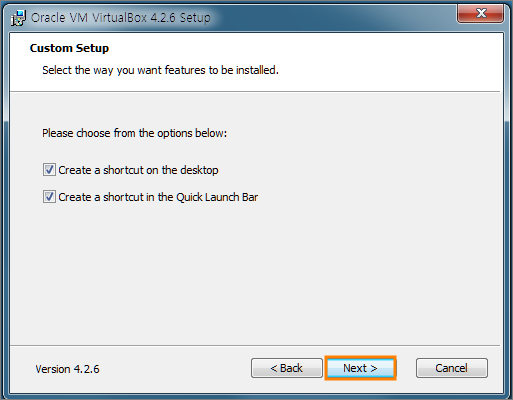
이어 단축아이콘 설정에 관한 내용입니다.
역시 기본적으로 설정된 상태에서 [NEXT]버턴을 클릭합니다.
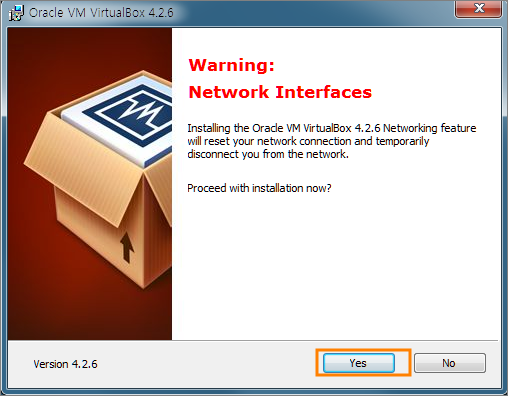
네트워크 설정에 관해서도 역시 기본적으로 설정된 상태에서 [NEXT]버턴을 클릭합니다.
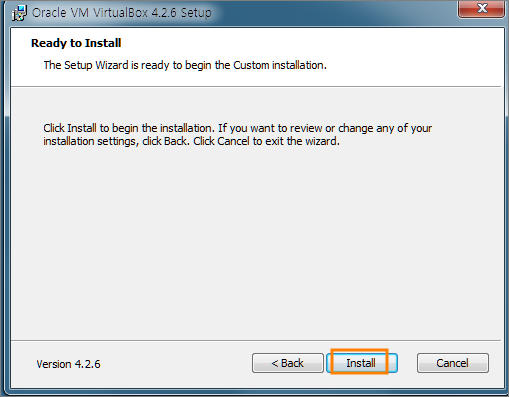
설치할 준비가 다 되었다는 말입니다.
역시 기본적으로 설정된 상태에서 [NEXT]버턴을 클릭합니다.
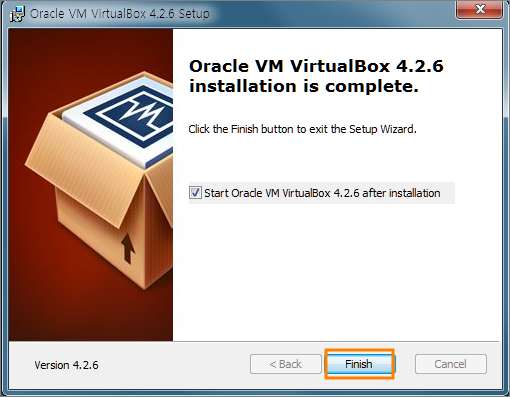
[Finish] 버턴을 클릭하면 버츄얼박스가 설치를 마치는대로 실행을 한다는 메세지 입니다.
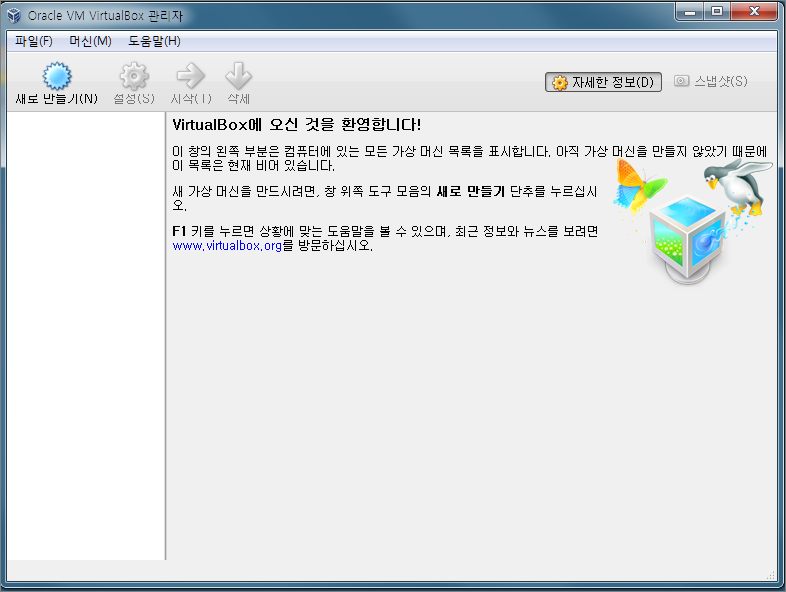
이제 막설치한 버츄얼박스가 실행된 초기화면입니다.
참고로 설치 중간에 인터페이스 등을 추가한다는 메세지 창이 나올 수 있습니다.
기본적으로 설치해 주면 됩니다.
다음에는 기본적으로 설치된 VirtualBox에 Windows XP를 설치하는 과정을 알아보기로 합니다.
컴퓨터 속의 또다른 컴퓨터인 가상컴퓨터 설치입니다.
새로운 OS를 연습하거나 테스트할 떄는 정말 긴요한 툴이 될 수 있습니다.
지금은 Windows XP를 마이크로소프트에서 더 이상 지원하지 않겠다고 선언한 상태라 어쩔수 없이 OS를 업그래이드하여 사용할 수 밖에 없는 상태가 되었지만 그래도 [윈도우즈 XP]에 대해 향수를 가지는 분들이 많아 보입니다.
이럴경우 기본 OS는 Windows7로 하고 가상컴으로 xp를 설치하여 다른 컴퓨터인것처럼 사용할 수도 있습니다.
여기서는 윈도우즈7이 설치된 컴퓨터에 윈도우즈 XP를 가상컴퓨터로 설치하기 위해 VirtualBox(버추얼박스)를 설치하는 방법입니다.
VirtualBox-4.2.6-82870-Win.exe 97461672 Byte
현재 가장 최신버젼은 VirtuslBox 4.3버젼대이나 아직 불완전한 듯 보여 여기서는 4.2.6 버젼대를 설치합니다.
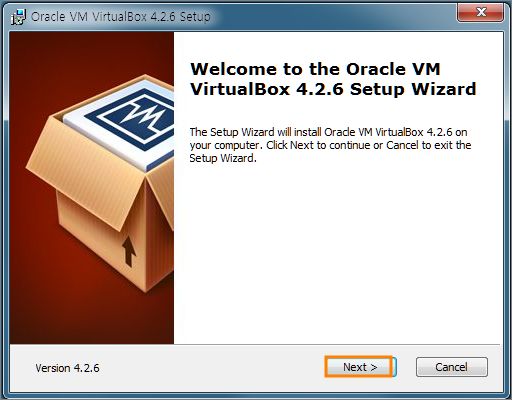
버츄얼박스를 서리하기 위한 초기화면입니다.
기본적으로 설정된 상태로 두고 [next]버턴을 클릭합니다.
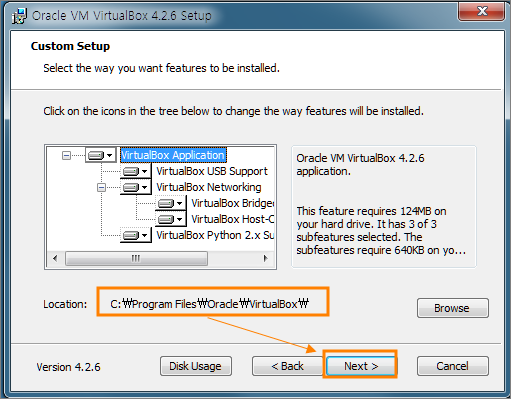
여기서는 가상컴퓨터를 기동하기 위한 VirtualBox를 어디에 설치할 것인지를 묻는 것입니다.
기본적으로 설정된 상태에서 [NEXT]버턴을 클릭합니다.
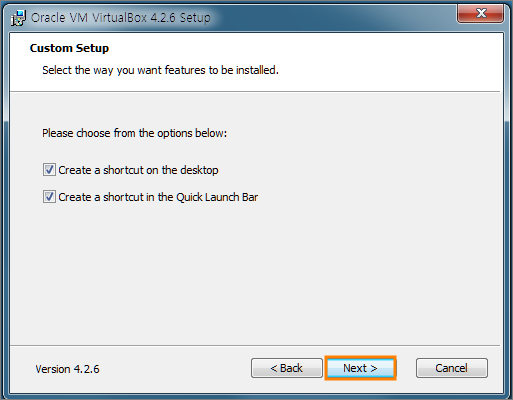
이어 단축아이콘 설정에 관한 내용입니다.
역시 기본적으로 설정된 상태에서 [NEXT]버턴을 클릭합니다.
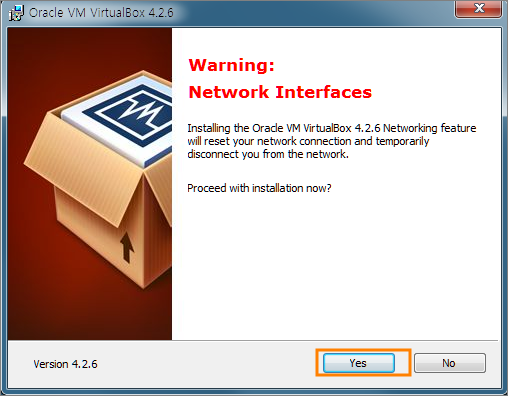
네트워크 설정에 관해서도 역시 기본적으로 설정된 상태에서 [NEXT]버턴을 클릭합니다.
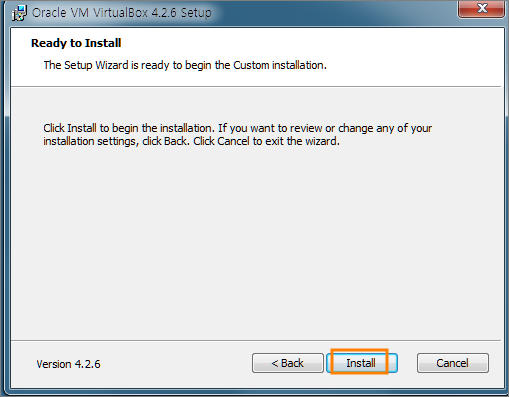
설치할 준비가 다 되었다는 말입니다.
역시 기본적으로 설정된 상태에서 [NEXT]버턴을 클릭합니다.
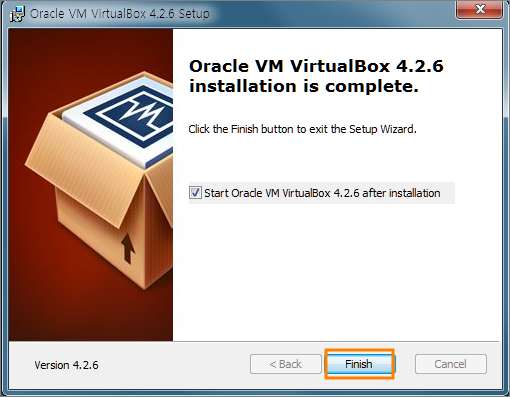
[Finish] 버턴을 클릭하면 버츄얼박스가 설치를 마치는대로 실행을 한다는 메세지 입니다.
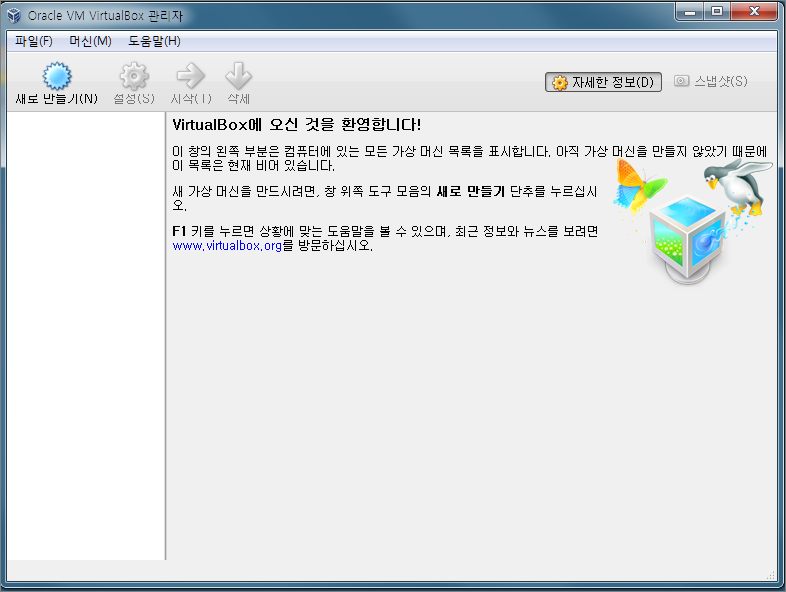
이제 막설치한 버츄얼박스가 실행된 초기화면입니다.
참고로 설치 중간에 인터페이스 등을 추가한다는 메세지 창이 나올 수 있습니다.
기본적으로 설치해 주면 됩니다.
다음에는 기본적으로 설치된 VirtualBox에 Windows XP를 설치하는 과정을 알아보기로 합니다.
'컴퓨터/모바일 > 유용한 유틸리티' 카테고리의 다른 글
| AVG pc tuneup 삭제 프로그램 - TuneUp_Remover.exe (0) | 2014.07.14 |
|---|---|
| win7 에 windosXP를 가상컴퓨터로 설치하기 - 버츄얼박스 (0) | 2014.07.14 |
| 불특정 웹페이지가 연속으로 나오는 경우 (0) | 2014.07.12 |
| 웹에서 gif png 이미지 투명하게 만들기 - Photo editor online (0) | 2014.07.12 |
| 동영상 화질 손상없이(원본그대로) 자르기 - 다음팟 인코더 (0) | 2014.07.12 |
